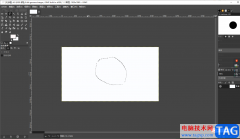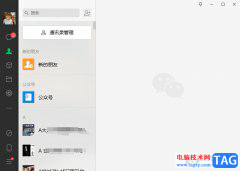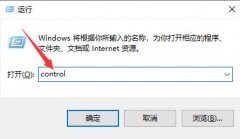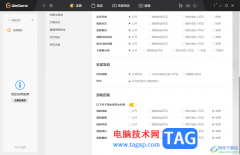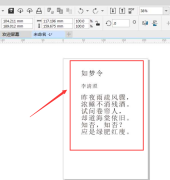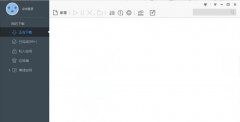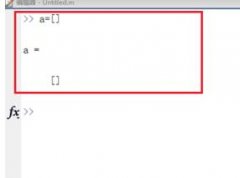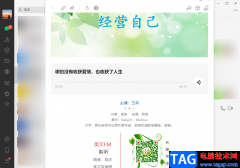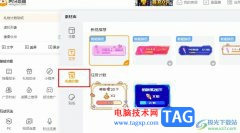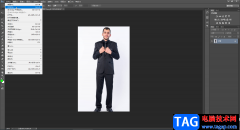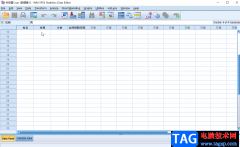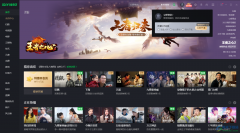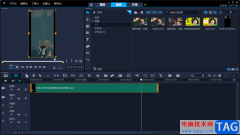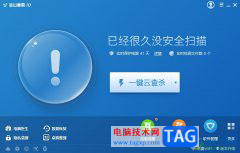dev c++是一款非常热门的语法编程软件,为用户带来了不错的使用感受,并且这款软件很适合新手用户前来使用,因为dev
c++软件的界面简洁便捷,还结合了多种自由软件来完成代码的编写,而且软件中的功能是很强大的,所以dev c++软件吸引了不少用户前来下载使用,当用户在dev
c++软件中编写代码时,发现自己设置的背景颜色太过明艳,很影响自编写代码的视觉体验,于是有用户问到dev
c++怎么恢复默认背景颜色的问题,其实这个问题是很好解决的,用户直接在编辑器属性窗口中点击语法选项卡,接着选择其中的space和背景的black选项即可解决问题,那么接下来就让小编来向大家分享一下dev
c++恢复默认背景颜色设置的方法教程吧, 希望用户能够喜欢。
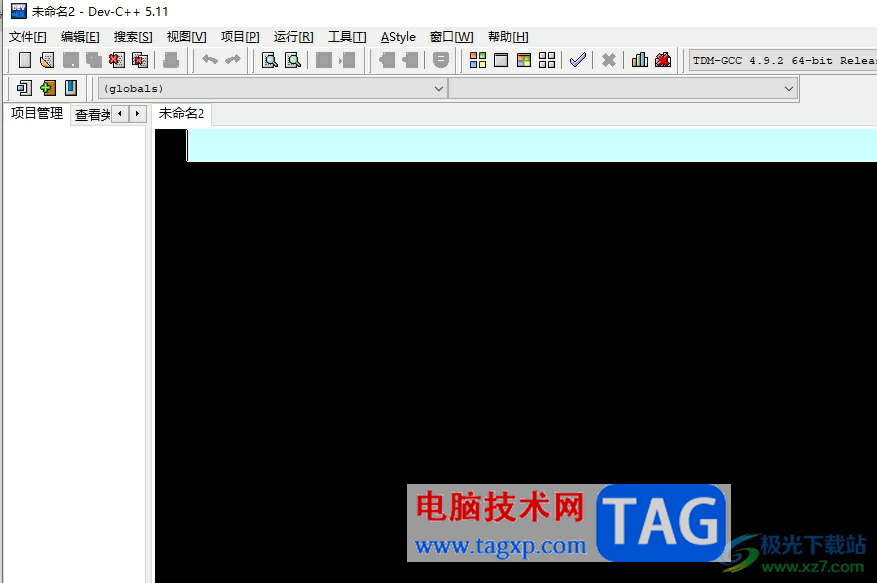
方法步骤
1.用户在电脑上打开dev c++软件,并来到代码编辑页面上
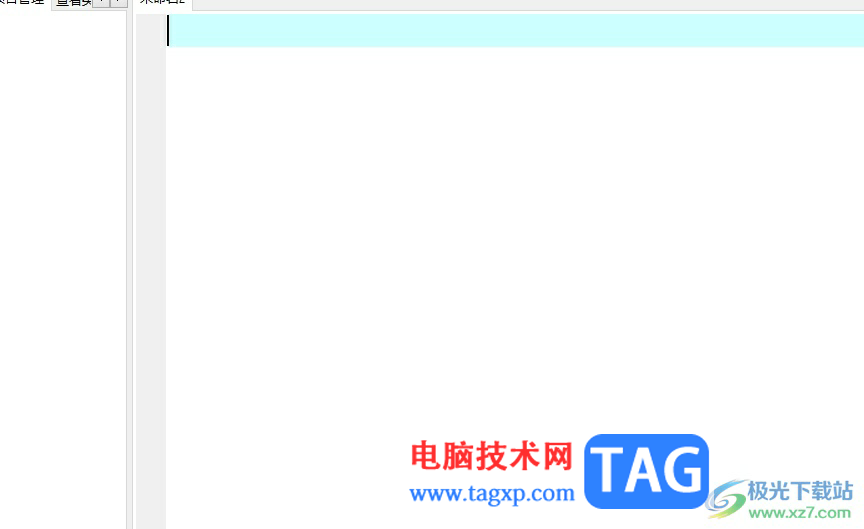
2.接着在页面上方的菜单栏中点击工具选项,将会显示出下拉选项卡,用户选择其中的编辑器选项
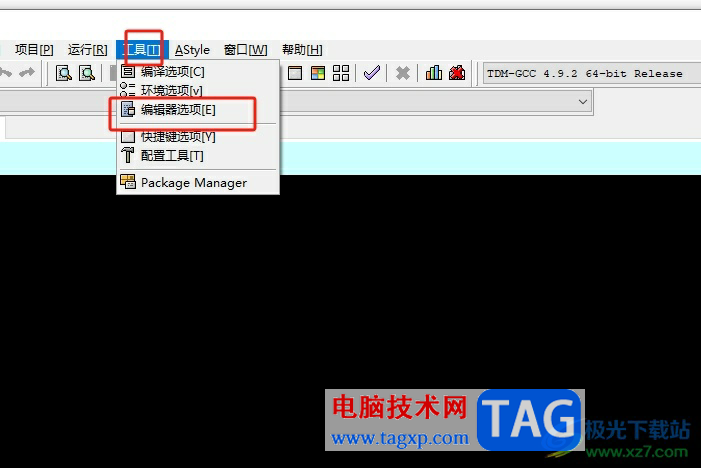
3.这时进入到编辑器属性窗口中,用户将选项卡切换到语法选项卡上
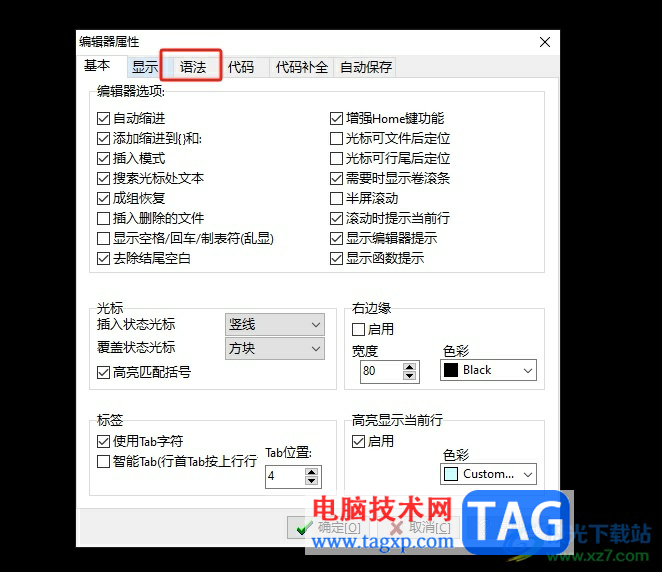
4.用户在页面左侧的列表中,滑动选项找到space选项并选中
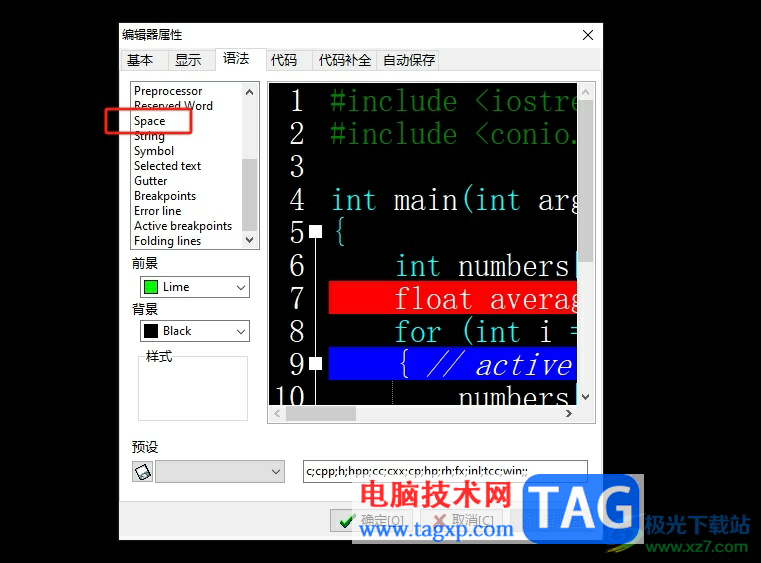
5.然后在下方的背景选项卡中,选择black选项并按下右下角的确定按钮即可解决问题
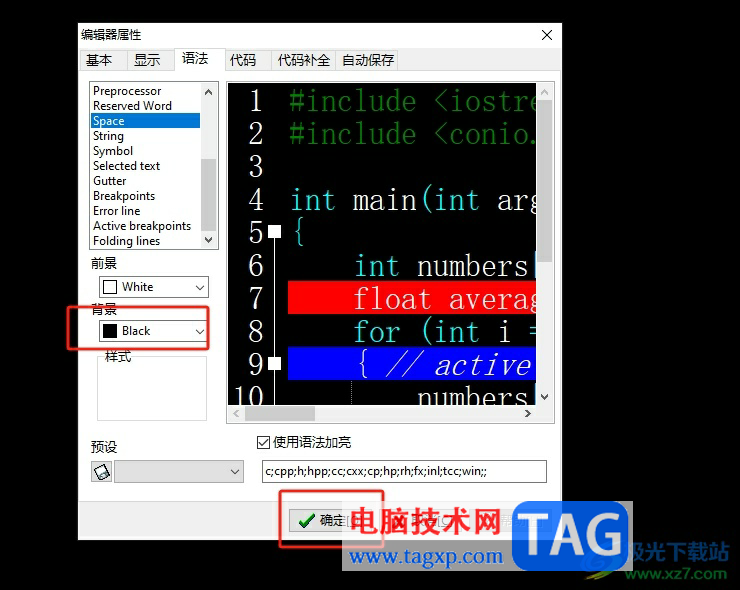
6.此时回到代码编辑页面上,用户可以看到页面背景颜色成功恢复到了默认状态
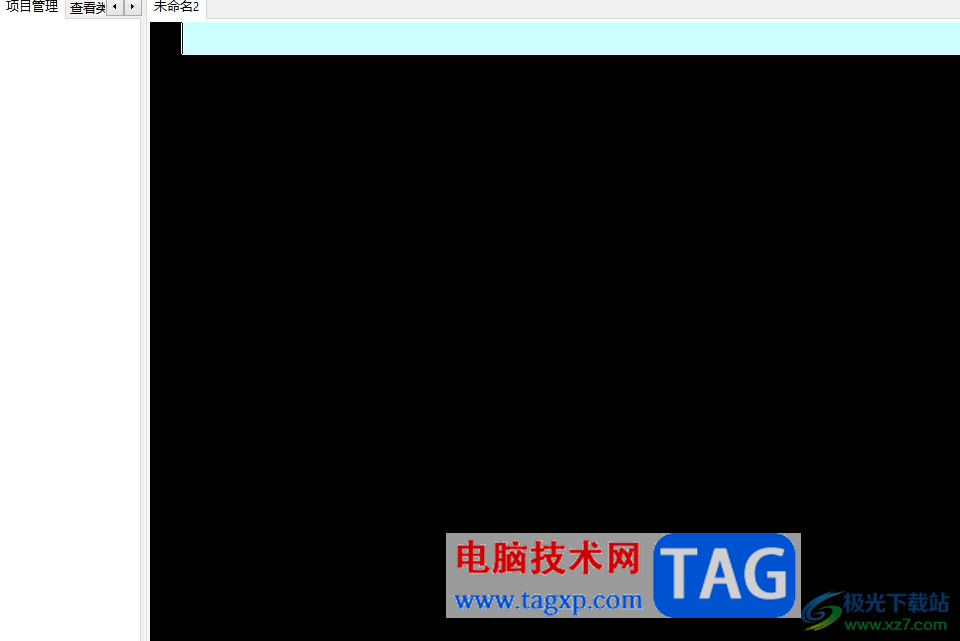
用户在dev c++软件中编写代码时,发现背景颜色设置得太过花哨,用户想要进行调整,就可以打开编辑器属性窗口,在其中的语法选项卡中来设置默认背景颜色即可,方法简单易懂,因此感兴趣的用户可以跟着小编的教程操作试试看,一定可以解决好这个问题的。